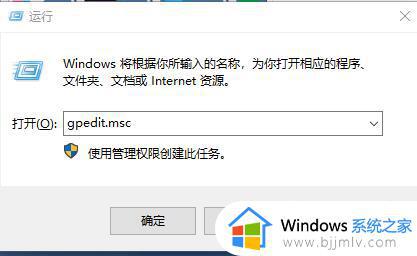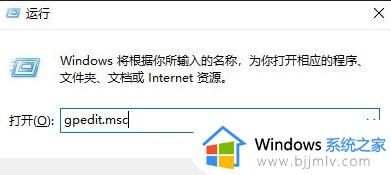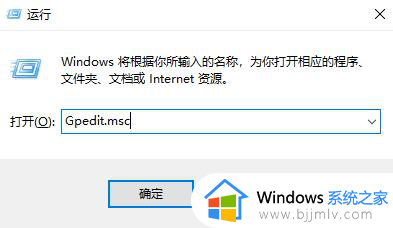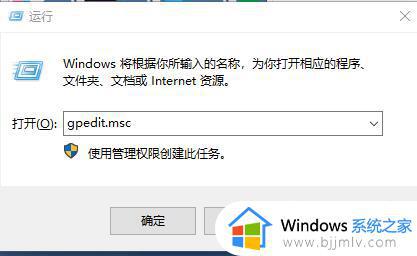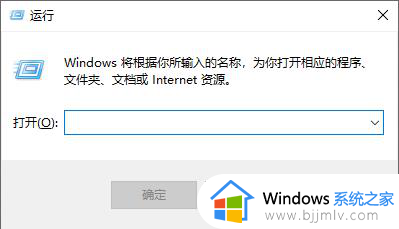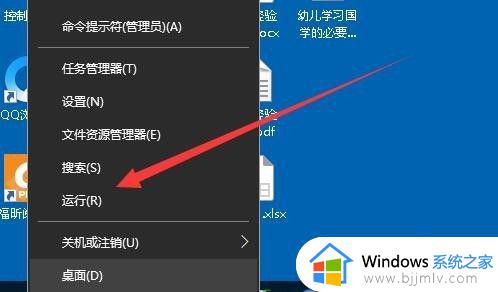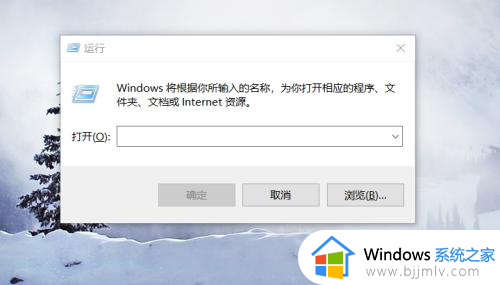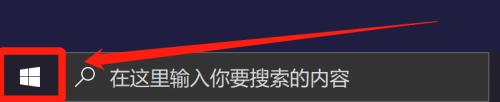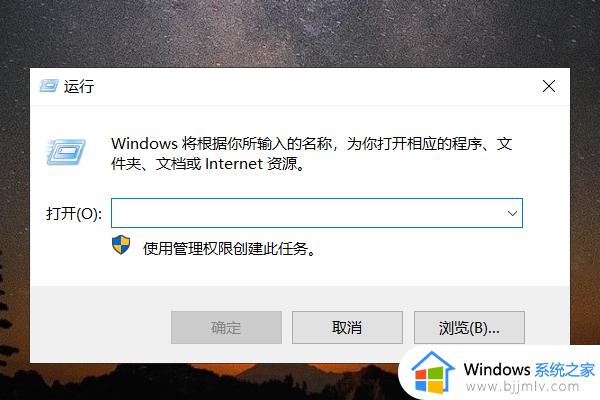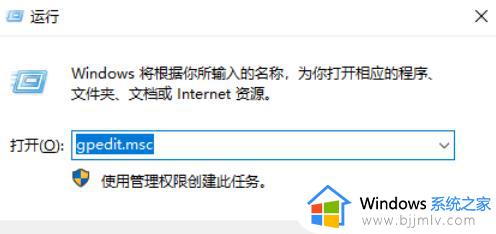win10阻止程序访问图形硬件怎么办 win10上禁止程序访问图形硬件解决方法
更新时间:2023-11-17 10:58:27作者:run
在使用win10操作系统时,我们可能会遇到一些程序不经许可就访问图形硬件的问题,对于一些特定的需求或安全考虑,我们希望能够禁止某些程序对图形硬件的访问,可是win10阻止程序访问图形硬件怎么办呢?本文将介绍win10上禁止程序访问图形硬件解决方法,帮助我们更好地控制和管理系统资源。
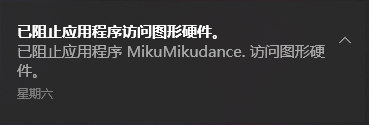
解决方法:
1、打开电脑系统设置(Win键+U);
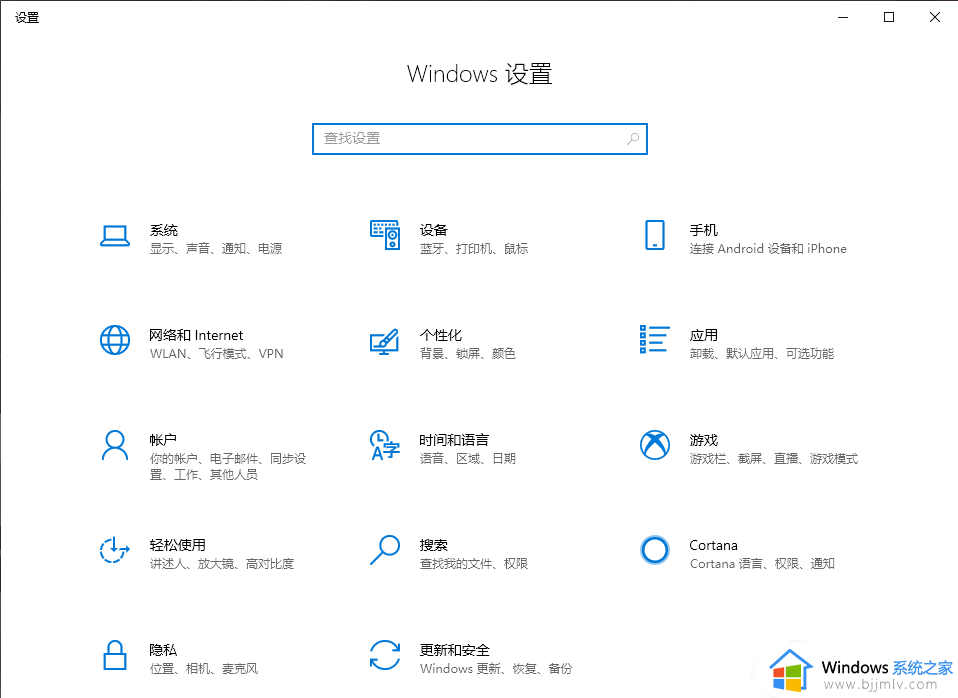
2、点击游戏选项,选择游戏模式;
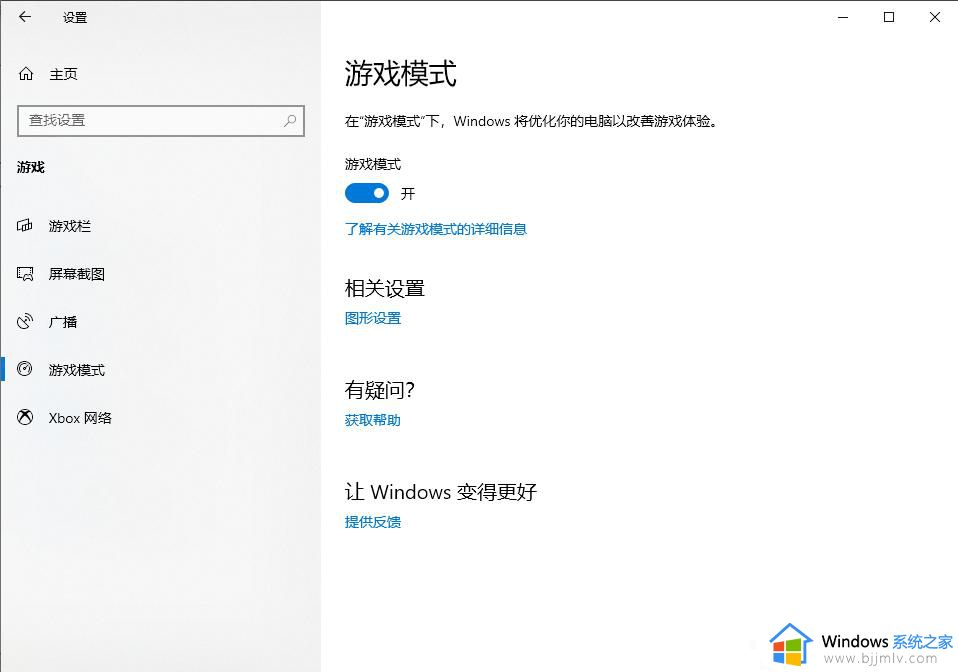
3、点击图形设置;
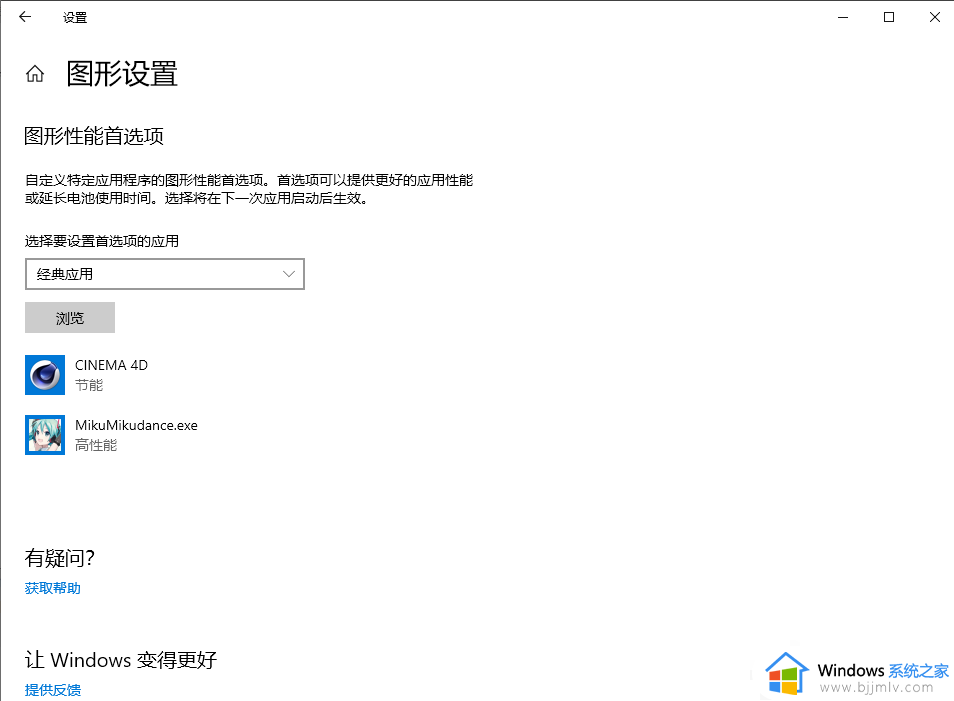
4、点击浏览,选择你出问题的应用程序,我这里选择MikuMikuDance.CHS.exe;
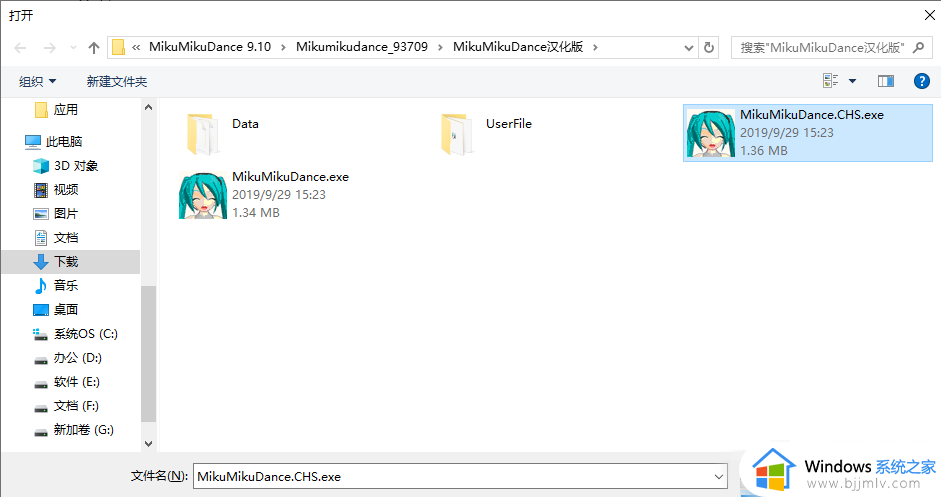
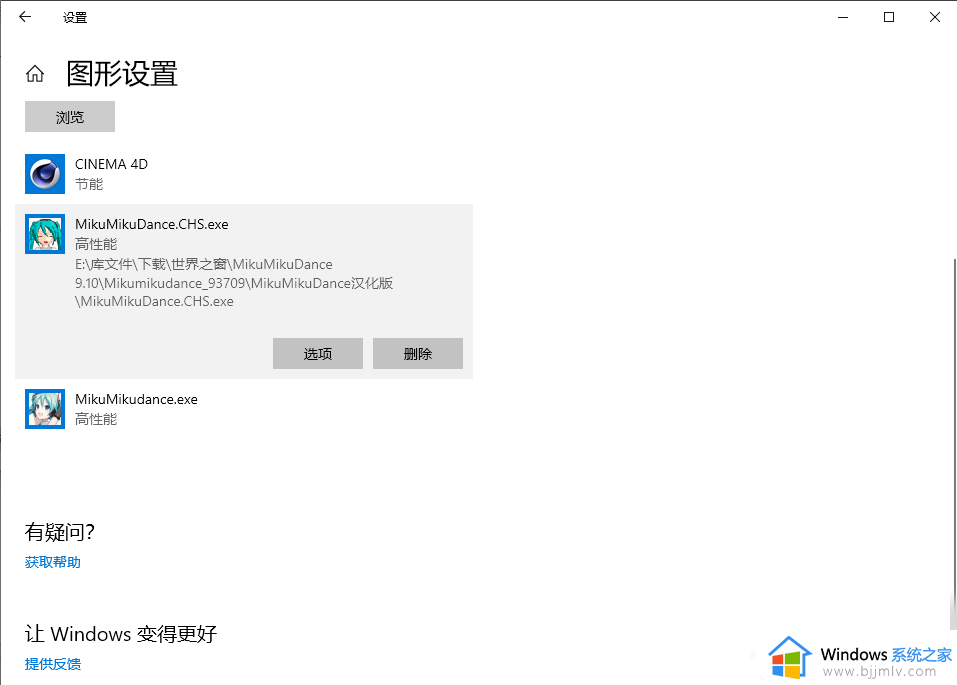
5、点击要更改的应用程序,单击选项;
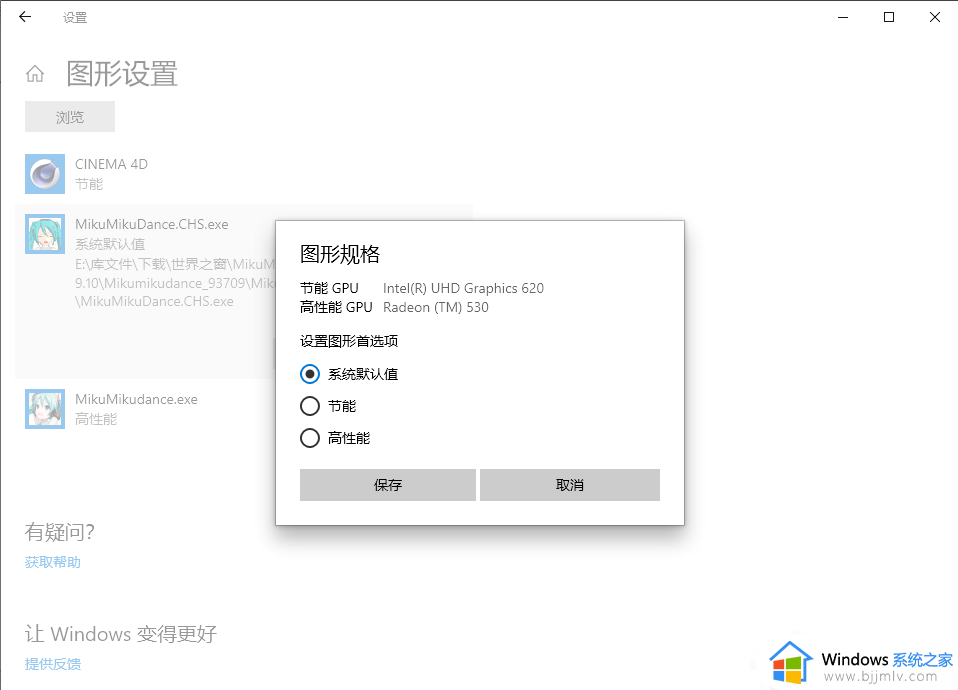
6、选择高性能即可,之后程序可以正常运行。
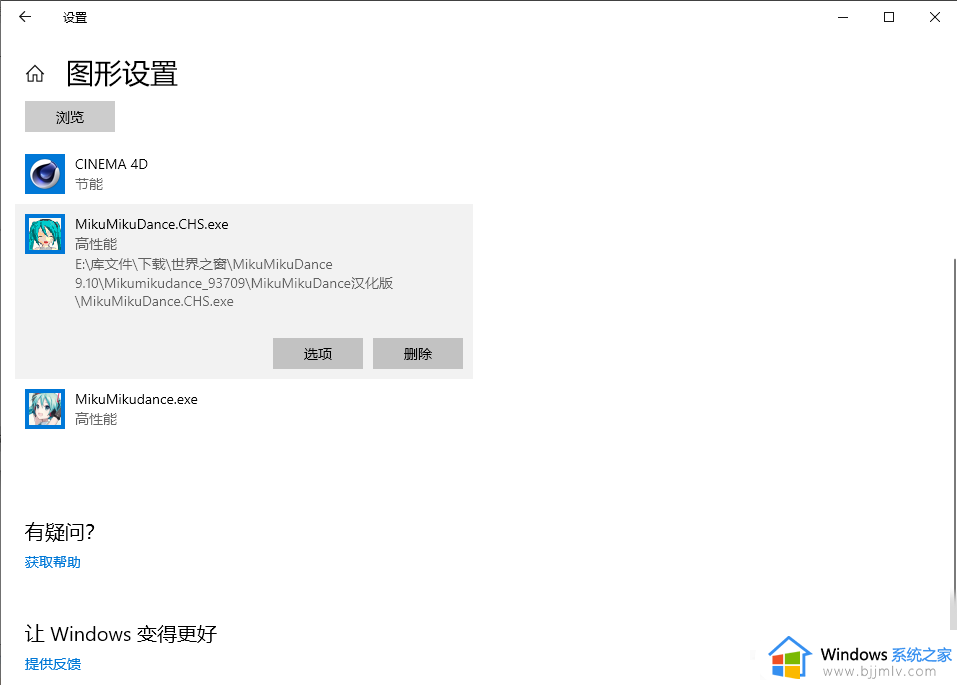
以上就是win10上禁止程序访问图形硬件解决方法的全部内容,如果你遇到了这个问题,可以尝试按照以上方法来解决,希望这些方法对你有所帮助。